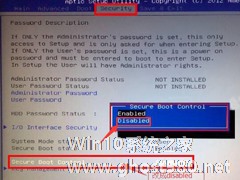-
U盘不能用UEFI启动的解决方法
- 时间:2024-05-17 14:27:47
大家好,今天Win10系统之家小编给大家分享「U盘不能用UEFI启动的解决方法」的知识,如果能碰巧解决你现在面临的问题,记得收藏本站或分享给你的好友们哟~,现在开始吧!
UEFI全称“统一的可扩展固件接口”,是一种详细描述类型接口的标准。它可以运用在U盘上。不过很多朋友在使用过程中发现不能顺利的让U盘启动UEFI,即使BIOS设置好了也添加不了UEFI启动项,碰到这种问题有许多原因,解决方法也不尽相同,下面让我们来逐一分析吧。
一、可能你所下载的PE工具有问题。
UEFI启动项是最先版本的主板才会用这个,但是有些PE专门只能做这个UEFI启动项的,所以用常规的PE工具即可。比如这个U大侠U盘启动制作工具,有一个普通装机版,一个是UEFI版。只要主板启动项不是UEFI启动,那么就选择普通装机版即可,如果启动项是UEFI就必须用UEFI版本。
二、可能有程序干扰了U盘使用UEFI启动。
在使用UEFI启动时,我们需要关闭某些工具,像杀毒软件等等。
三、可能系统少了引导文件的缘故。
有时候系统会缺少bootx64.efi等文件(有可能是其它efi格式文件),这时候我们需要重新安装系统或者拷贝相同的文件来解决。
当然我们在使用U盘启动UEFI时,可能还会遇到各种各样的问题。这些都需要大家一起去发现去解决,本篇教程也许没有彻底解决你的问题,不过相信能给你一些提示与启发,或许你能从中找到更好的解决方法。
以上就是关于「U盘不能用UEFI启动的解决方法」的全部内容,本文讲解到这里啦,希望对大家有所帮助。如果你还想了解更多这方面的信息,记得收藏关注本站~
【②本文来*源Win10系统之家,不得自行转载,违者必追究!】
相关文章
-

UEFI全称“统一的可扩展固件接口”,是一种详细描述类型接口的标准。它可以运用在U盘上。不过很多朋友在使用过程中发现不能顺利的让U盘启动UEFI,即使BIOS设置好了也添加不了UEFI启动项,碰到这种问题有许多原因,解决方法也不尽相同,下面让我们来逐一分析吧。
一、可能你所下载的PE工具有问题。
UEFI启动项是最先版本的主板才会用这个,但是有些PE专门只能做... -
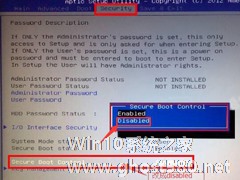
UEFI和BIOS是主流的两种主板配置,一些用户不了解UEFI,在此期间也有遇到一些问题。最近,有用户用U盘启动盘装系统发现UEFI识别不了U盘,什么情况?那要如何解决这样的问题呢?下面小编就和大家说一下电脑UEFI不识别U盘的解决方法。
具体步骤如下:
1、连续按biossetup快捷启动按键进入bios中,一般观察电脑开机画面时会有提示是哪个按键。进入bi... -

现如今,市面上的U盘种类是越来越多,而要买到一款好用的U盘也着实不容易,市面上的U盘大多有各种各样的问题,其中最为显著的就是没办法格式化了。那么,U盘没办法格式化怎么办呢?下面,我们就一起往下看看U盘没办法格式化的解决方法。
方法/步骤
当U盘出现无法格式化的情况时,最有效的解决方法是利用U盘量产工具进行出厂设置的恢复操作。当然在此之前,我们还可以通过其它方法... -

有时候是存储空间不足,或是U盘出现小故障,用户都会选择格式化U盘来解决问题,可是最近有用户选择格式化U盘时发现U盘拒绝格式化,无法格式化这是怎么回事?是什么原因导致的呢?又该怎么办呢?请看下面的详细分析吧。
U盘拒绝格式化的原因和症状:
1、主要有中毒(包括中毒后的乱搞)
2、U盘读写时插拔(特别是写数据的时候)
3、正常格式化U盘后出...